6.5. Стыкуемые окна.
Стыкуемые окна -- это окна, которые могут отстыковываться и пристыковываться к специальным областям стыковки. Самый яркий пример, пожалуй, это панели инструментов.
Объекты класса QMainWindow предоставляют в распоряжение программиста четыре области стыковки: вверху, внизу, слева и справа от центрального виджета. Когда создаются экземпляры класса QToolBar, они автоматически пристыковываются к верхней области окна-владельца.

Рисунок 6.11. "Плавающие" пристыковываемые окна.
Каждое из таких окон имеет "рукоятку". Она отображается в виде двух серых линий в левой или в верхней части окна, как это показано на рисунке 6.12. Ухватив мышью за "рукоятку", пользователь может перемещать стыкуемые окна из одной области стыковки в другую. Он так же может отделять стыкуемые окна от главного окна приложения. Отстыкованные окна могут свободно перемещаться по всей поверхности экрана, они имеют свою полосу заголовка и могут иметь собственную кнопку закрытия окна. Отстыкованные окна всегда отображаются поверх родительского окна.
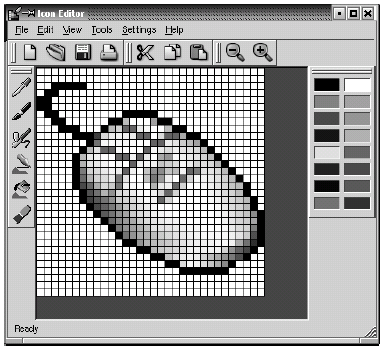
Рисунок 6.12. QMainWindow с пятью стыкуемыми окнами.
Чтобы кнопка закрытия отображалась на отстыкованном окне, необходимо вызвать setCloseMode():
dockWindow->setCloseMode(QDockWindow::Undocked);
Область стыковки -- QDockArea, имеет
свое контекстное меню, со списком всех пристыкованных окон и панелей
инструментов. После того, как отстыкованное окно было закрыто
пользователем, оно может быть восстановлено с помощью этого меню.
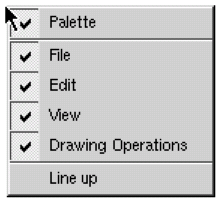
Рисунок 6.13. Контекстное меню QDockArea.
Стыкуемые окна должны быть потомками класса QDockWindow. Если вам нужна панель инструментов с кнопками и некоторыми другими виджетами, то для этой цели прекрасно подойдет QToolBar, который является наследником QDockWindow. Ниже приводится пример создания экземпляра класса QToolBar, на который помещаются QComboBox, QSpinBox и ряд дополнительных кнопок. Полученная панель инструментов размещается в нижней области стыковки:
QToolBar *toolBar = new QToolBar(tr("Font"), this);
QComboBox *fontComboBox = new QComboBox(true, toolBar);
QSpinBox *fontSize = new QSpinBox(toolBar);
boldAct->addTo(toolBar);
italicAct->addTo(toolBar);
underlineAct->addTo(toolBar);
moveDockWindow(toolBar, DockBottom);
Эта панель будет выглядеть просто отвратительно, если
пользователь переместит ее в левую или правую область стыковки, из-за
QComboBox и QSpinBox. Чтобы предотвратить такую возможность, мы
можем запретить стыковку к левой и правой областям, вызовом
QMainWindow:: setDockEnabled():
setDockEnabled(toolBar, DockLeft, false);
setDockEnabled(toolBar, DockRight, false);
Если необходимо создать нечто более похожее на плавающее окно или
палитру инструментов, то можно напрямую обращаться к QDockWindow, вызывая метод setWidget(), чтобы добавить виджет в окно. Если
необходимо предоставить пользователю возможность изменять размеры
пристыкованного окна, то для этого можно воспользоваться функцией
setResizeEnabled().Если виджет должен изменять свой вид, в зависимости от того, к какой из областей стыковки он присоединен, то для этого необходимо перекрыть метод QDockWindow:: setOrientation() и выполять все необходимые действия в нем.
Если необходимо сохранять положение всех панелей инструментов и других стыкуемых окон, чтобы потом, на следующем запуске приложения восстанавливать его, можно написать код, который очень похож на тот, который мы разбирали ранее, используя оператор "<<" класса QMainWindow, для записи в файл, и ">>" -- для восстановления из файла.
Приложения, подобные Microsoft Visual Studio и Qt Designer очень широко используют стыкуемые окна, чтобы сделать интерфейс с пользователем более гибким.